Sådan bruges DocuSign til digital signering af dokumenter
Miscellanea / / March 18, 2020
Gem et stempel og gem et træ ved at underskrive dokumenter ved hjælp af din Microsoft Surface-pen.
 Med elektronisk kommunikation som den nye norm føles skubning af papir mere og mere ubehageligt og mindre officielt. For noget så simpelt som at tilmelde dig en boligforsikring eller udfylde en undtagelse til en sportsbegivenhed, ser det utåleligt ud ubelejligt og ineffektivt at vente på, at hardcopy-dokumenter ankommer i posten, underskriver dem og derefter betaler porto for at sende dem tilbage. Heldigvis har de fleste lande vedtaget love om elektronisk signatur der erklærer dem svarende til papirunderskrifter. Faktisk giver en elektronisk signatur en stærkere revisionsspor end en håndskrevet signatur, især når du bruger tjenester som DocuSign. Mens en håndskrevet signatur let kan smedes på papir, er der yderligere lag af sikkerhed, når det kommer til digitalt underskrevne dokumenter. Og selvfølgelig kan du gemme et par træer ved hjælp af elektroniske signaturer.
Med elektronisk kommunikation som den nye norm føles skubning af papir mere og mere ubehageligt og mindre officielt. For noget så simpelt som at tilmelde dig en boligforsikring eller udfylde en undtagelse til en sportsbegivenhed, ser det utåleligt ud ubelejligt og ineffektivt at vente på, at hardcopy-dokumenter ankommer i posten, underskriver dem og derefter betaler porto for at sende dem tilbage. Heldigvis har de fleste lande vedtaget love om elektronisk signatur der erklærer dem svarende til papirunderskrifter. Faktisk giver en elektronisk signatur en stærkere revisionsspor end en håndskrevet signatur, især når du bruger tjenester som DocuSign. Mens en håndskrevet signatur let kan smedes på papir, er der yderligere lag af sikkerhed, når det kommer til digitalt underskrevne dokumenter. Og selvfølgelig kan du gemme et par træer ved hjælp af elektroniske signaturer.
En anden fordel for elektroniske signaturtjenester: Du kan bruge din Surface Pro-pen til hurtigt at underskrive et dokument og holde det sikkert. I denne artikel ser vi på, hvordan vi gør det.
Signer dokumenter digitalt vha. DocuSign
DocuSign er en webtjeneste, der gør det nemt for brugerne at signere, gemme, verificere og dele digitalt digitalt. Der kræves lidt af modtagerens side, når man underskriver et dokument. Når nogen vil have dig til at underskrive et dokument elektronisk, får du et unikt link til dokumentet via e-mail. Klik Gennemgå dokumentet. Dette fører dig til en sikker side på DocuSigns websted.
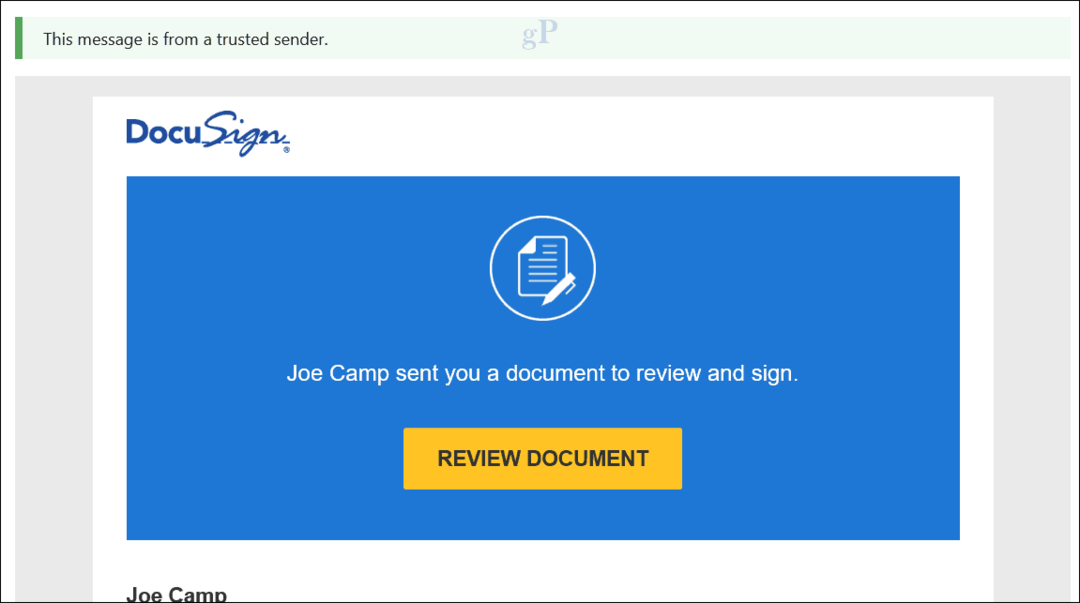
Efter åbning og accept af betingelserne og betingelserne, aktiveres et område i dokumentet til underskrift.
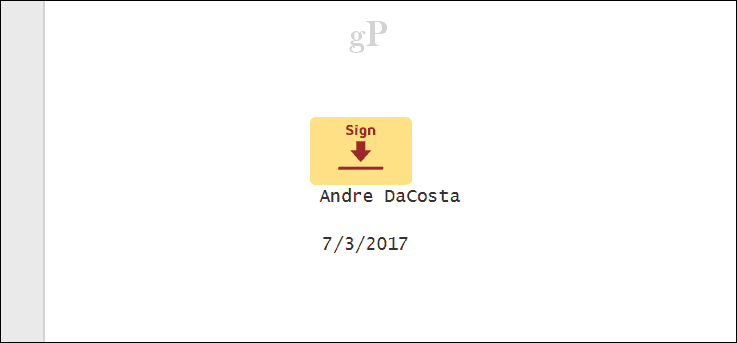
Brugere kan vælge to indstillinger: bruge en signatur, der er genereret af DocuSign, eller tegne en. Da jeg har en Surface Pro med Pen, hvorfor spilde muligheden for at bruge den?
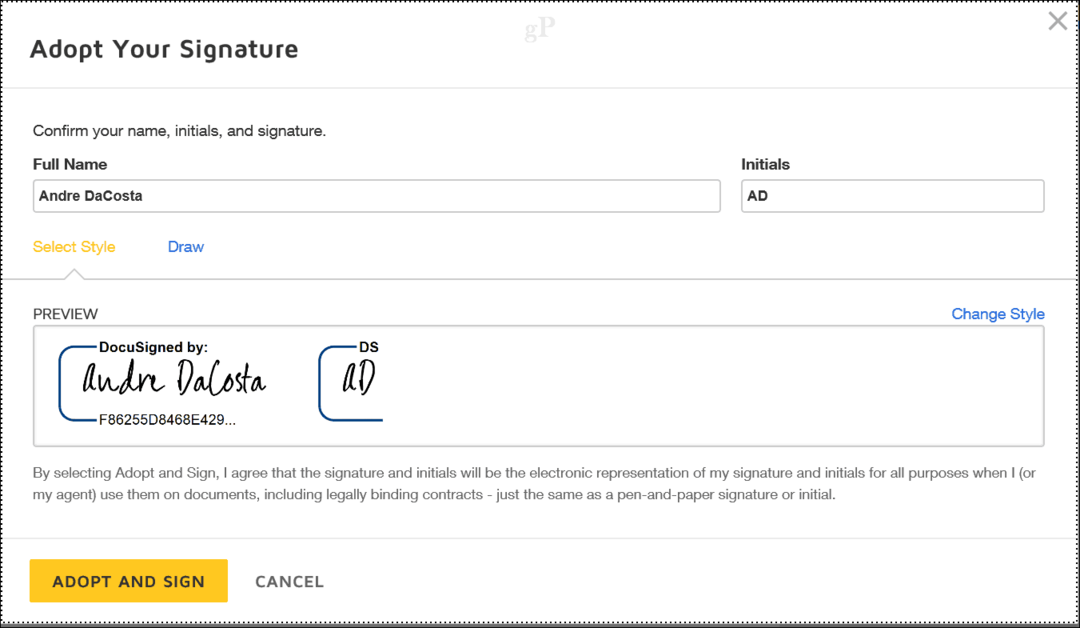
Klik på Tegne Skriv derefter din signatur, som du normalt ville gøre på et fysisk dokument, og klik derefter på Vedtage og underskrive.
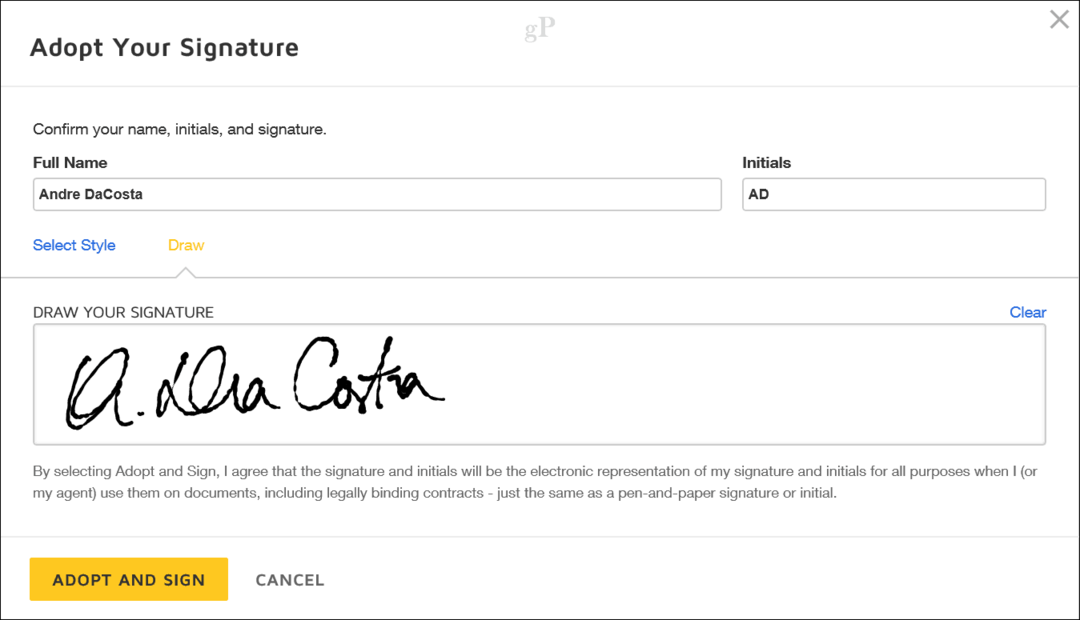
Din tilpassede signatur indsættes derefter i dokumentet. Klik Afslut at færdiggøre.
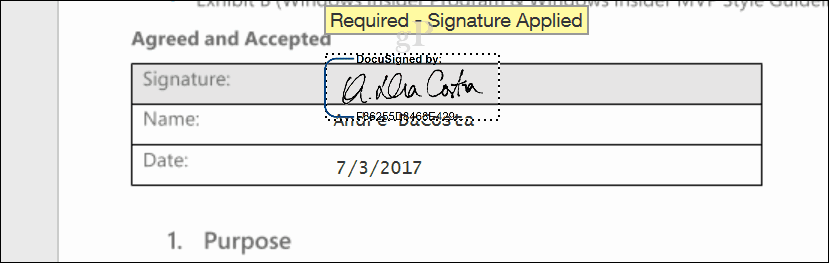
Du kan logge ind med din Microsoft-konto eller andre understøttede platforme for at se dit dokument. En e-mail med bekræftelse sendes også til din konto.
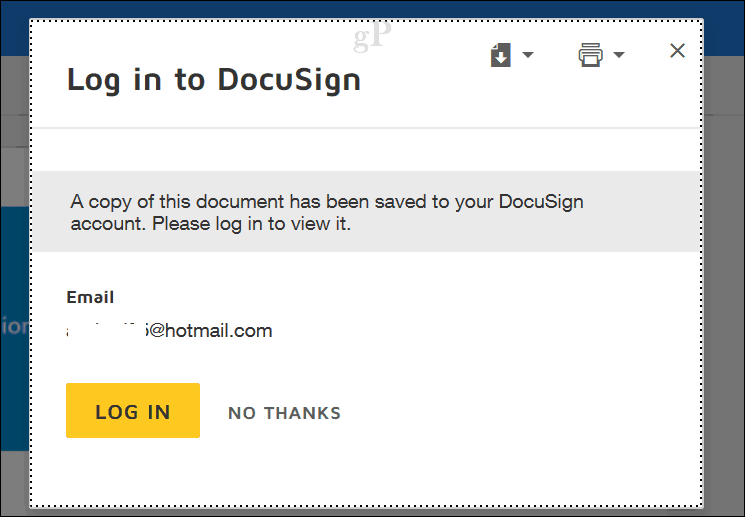
Konklusion
Det er stort set alt hvad der er at bruge DocuSign. Tjenesten leverer også pMicrosoft Office-plug-ins til apps som Word og Outlook, hvilket gør det praktisk at bruge det inden for disse populære desktop-apps. Det gode ved det er, at jeg ikke behøvede at udskrive, maile eller scanne noget for at underskrive dokumenterne.
Hvordan har du det med elektroniske underskrifter? Fortæl os i kommentarerne.
